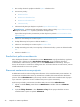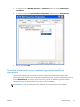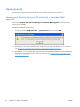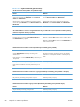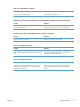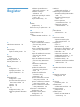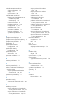HP LaserJet 500 Analog Fax Accessory - Send Fax Driver Guide
1. Na úvodnej obrazovke prejdite na tlačidlo Správa a dotknite sa ho.
2. Otvorte tieto ponuky:
●
Nastavenia faxu
●
Nastavenia odosielania faxu
●
Nastavenie odosielania faxu
●
Fakturačné kódy
3. Fakturačné kódy aktivujete dotykom na položku Zapnúť fakturačné kódy.
POZNÁMKA: Fakturačné kódy inaktivujete zrušením výberu položky Zapnúť fakturačné kódy,
dotykom na tlačidlo Uložiť a potom vynechaním ostatných krokov.
Úpravu fakturačných kódov používateľmi povolíte dotykom na položku Povoliť užívateľom meniť
fakturačné kódy.
4. Klávesnicu otvoríte dotykom na textové pole Predvolený fakturačný kód.
5. Zadajte fakturačný kód a potom sa dotknite tlačidla OK.
6. Klávesnicu otvoríte dotykom na textové pole Minimálna dĺžka.
7. Zadajte minimálny počet číslic, ktoré majú byť vo fakturačnom kóde, a potom sa dotknite tlačidla
OK.
8. Dotknite sa tlačidla Uložiť.
Predvolené polia sa neobnovia
Polia obsahujúce informácie o odosielateľovi na karte Nastavenie sa prvýkrát aktualizujú vyplnením
príslušných polí v dialógovom okne Predvolené nastavenia. Ak sa predvolené informácie
o odosielateľovi neskôr zmenia, príslušné polia na karte Nastavenie sa neaktualizujú. Zmeny sa
uložia, ale informácie sa nezobrazia v dialógovom okne. Ak chcete zobraziť nové informácie, zatvorte
ovládač MFP Send Fax a znova ho spustite.
Zmenené nastavenia sa neprejavia
Ovládač MFP Send Fax získava konfiguračné informácie o faxe zariadenia MFP počas inštalácie. Ak
sa nastavenia zariadenia MFP zmenia po nainštalovaní ovládača, dokončite manuálnu aktualizáciu
pomocou funkcie Aktualizovať a synchronizujte ovládač s nastaveniami zariadenia MFP. Zvyčajne
sa po zatvorení a opätovnom otvorení ovládača tento proces vykoná automaticky.
Synchronizujte ovládač s nastaveniami zariadenia MFP pomocou funkcie Aktualizovať:
1. Kliknite na tlačidlo Štart, potom kliknite na Nastavenie a následne kliknite na Tlačiarne
a faxy.
2. V položke Úlohy tlačiarne v okne Tlačiarne a faxy kliknite pravým tlačidlom na názov
zariadenia MFP a potom na položku Vlastnosti.
76 Kapitola 4 Riešenie problémov SKWW